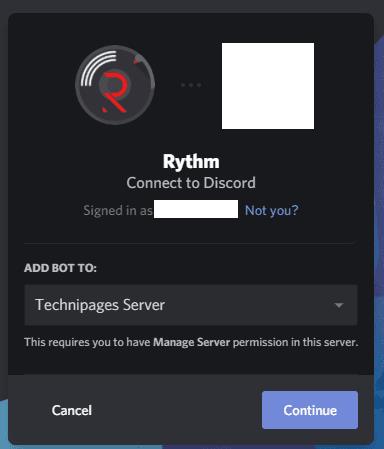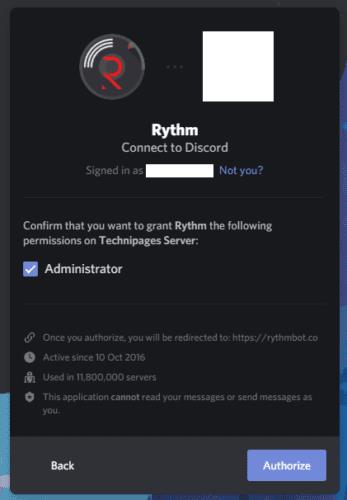Una delle funzionalità extra flessibili di Discord è la possibilità di aggiungere bot a un server. Questi bot possono eseguire una vasta gamma di attività. Alcune funzionalità di esempio consentono ai bot di agire come jukebox, bot di saluto, strumenti di moderazione automatica del server e fornitori di statistiche sui videogiochi.
Prima di tutto, per poter aggiungere un bot a un server devi avere l'autorizzazione "Gestisci server" in quel server. Questa non è un'autorizzazione completa a livello di amministratore, ma consente di rinominare il server e modificare la regione del server, quindi non è qualcosa che gli utenti standard otterranno nella maggior parte dei server.
Suggerimento: sono adatte anche altre autorizzazioni che sostituiscono "Gestisci server", come "Amministratore".
Il primo passo per installare un bot è trovarne uno che si desidera installare. Esistono molti siti Web che ti consentono di cercare i robot Discord. Alcuni esempi sono discord.bots.gg e top.gg . Cerca nel sito di tua scelta per trovare il bot che desideri, quindi trova il suo link di invito.
Successivamente, ti verrà richiesto di autorizzare il bot a unirsi a un server. Se hai più di un server a cui puoi invitare i bot Discord, assicurati di selezionare quello corretto dalla casella a discesa, prima di fare clic su "Continua".
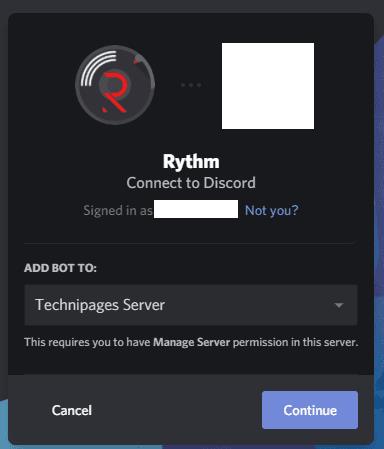
Trova un bot che desideri invitare, quindi fai clic sul relativo collegamento di invito e seleziona il server a cui desideri invitarlo.
Successivamente, il bot generalmente richiederà alcune autorizzazioni. In alcuni casi, si tratta di autorizzazioni ragionevoli necessarie per comunicare, tuttavia alcuni bot potrebbero richiedere autorizzazioni eccessive.
Nota: non è necessario concedere alcuna autorizzazione al bot in questa fase se si prevede di configurare correttamente le autorizzazioni manualmente una volta che si è unito. In genere, un bot avrà solo bisogno della capacità di leggere e inviare messaggi, nonché potenzialmente di incorporare collegamenti, unirsi a canali vocali e parlare in canali vocali. Se lo desideri, puoi anche configurare queste autorizzazioni canale per canale.
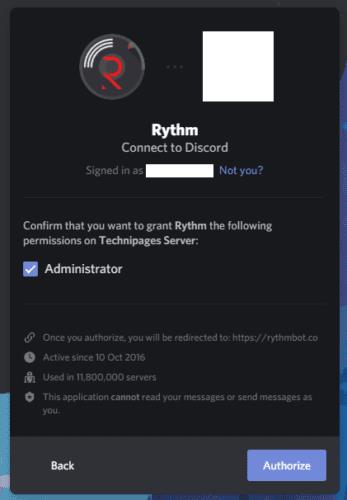
Ricontrolla le autorizzazioni richieste dal bot, puoi negare tutte le autorizzazioni e quindi assegnarle manualmente in un secondo momento se pensi che stia chiedendo troppo.
Ad esempio, il bot Rhythm invitato negli screenshot richiede l'autorizzazione dell'amministratore. Questa è un'autorizzazione davvero pessima da concedere, poiché qualsiasi utente o bot con questa autorizzazione può letteralmente eseguire qualsiasi attività diversa dall'eliminazione esplicita del server Discord. Assicurati di non concedere autorizzazioni eccessive solo perché il bot le richiede. Se non sei sicuro di cosa fa un determinato permesso, fermati per un secondo e cercalo nella sezione dei ruoli del server. La maggior parte delle autorizzazioni ha una descrizione sotto di esse nella schermata "Modifica ruolo". Per negare un'autorizzazione richiesta, deseleziona la casella di controllo accanto al titolo dell'autorizzazione.
Suggerimento: anche se concedere a un bot l'autorizzazione di "Amministratore" potrebbe non causare alcun problema, non si ha alcuna garanzia che il bot non venga modificato in un secondo momento per utilizzare quei poteri di amministratore in modo dannoso. Ad esempio, qualsiasi utente non autorizzato, o bot, con poteri di amministratore, potrebbe eliminare tutti i ruoli, i messaggi e i canali, oltre a vietare ogni utente, essenzialmente chiudendo il server.